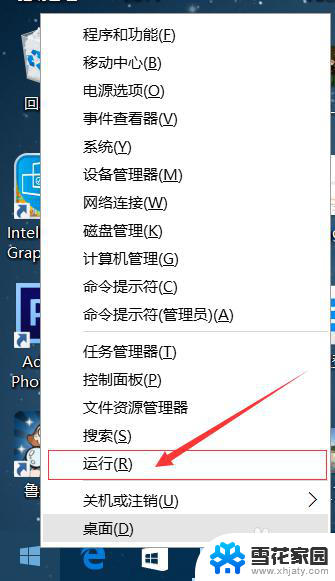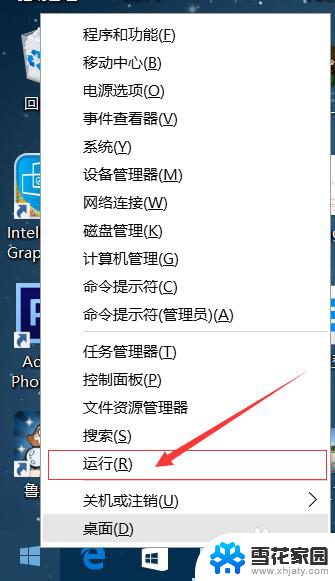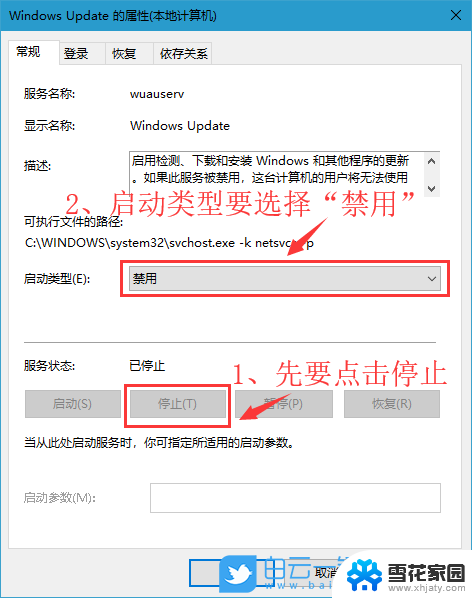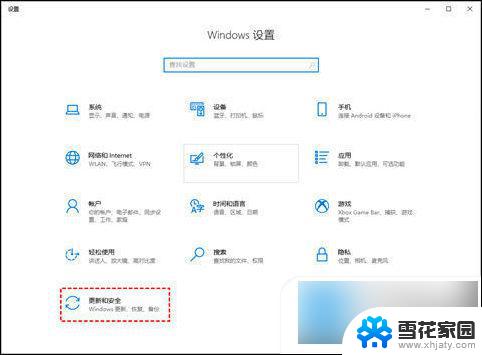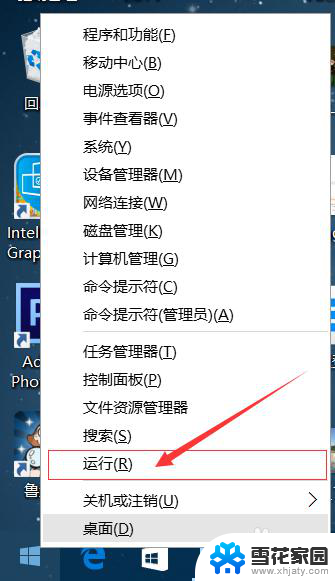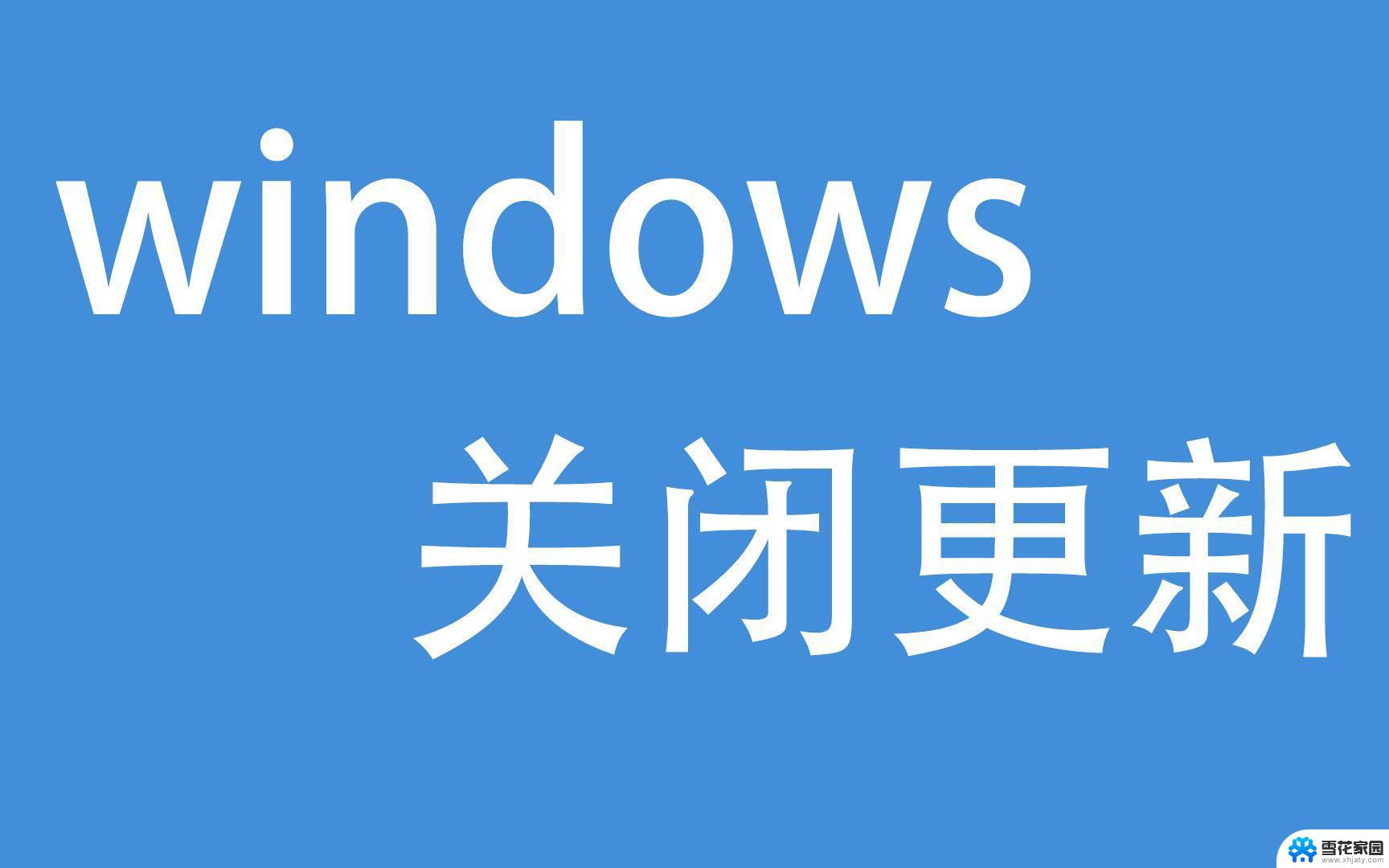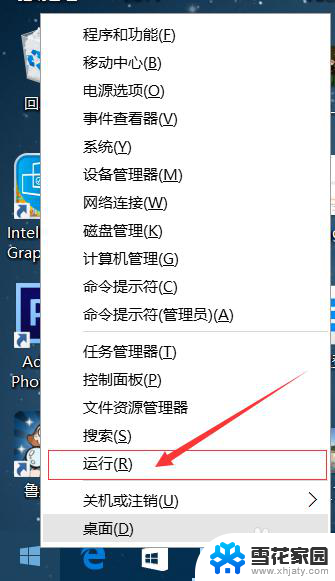关闭win10自动更新exe win10系统关闭自动更新的方法
更新时间:2024-05-05 11:52:17作者:jiang
Win10系统自动更新是一项很重要的功能,它能够帮助用户及时获取最新的系统补丁和安全更新,有时候我们可能并不希望系统自动更新,因为更新可能会导致一些不必要的问题或者干扰我们的工作。在这种情况下,关闭Win10系统的自动更新就显得尤为重要。下面我们来看看如何关闭Win10系统的自动更新。
步骤如下:
1.右键点击左下角微软按钮,找到“运行” 也可用键盘的win+R


2.在运行处输入 “services.msc” 点击确定。
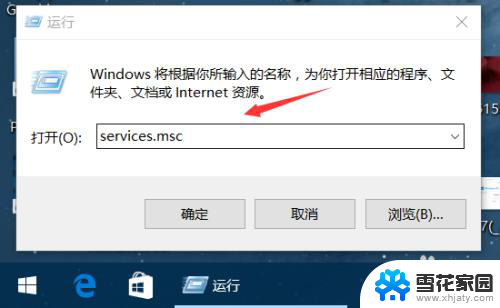
3.在弹出来的服务中,找到“Windows Update”
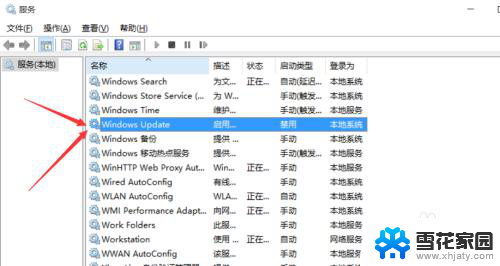
4.找到后双击,在启动类型处·选择“禁用”然后点击应用。
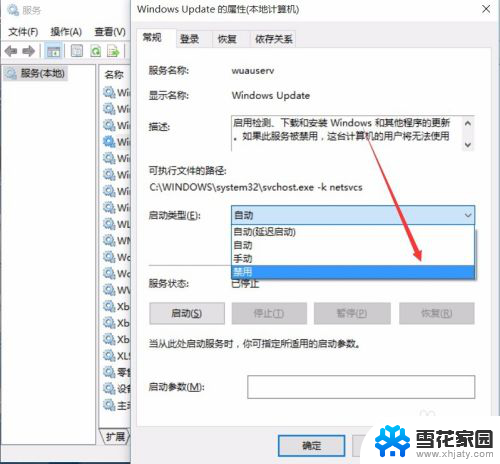
5.最后自动更新已关闭,你们可以去自动更新那看看。路径如图所示,点击更新后是不会更新的。
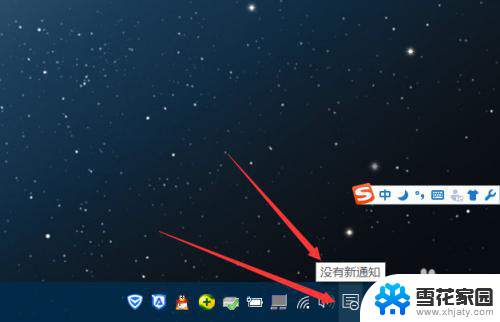
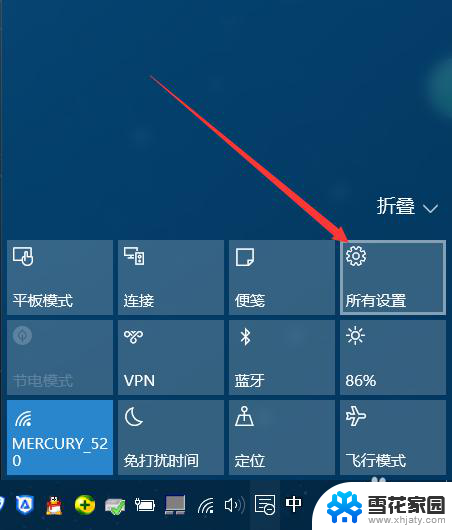
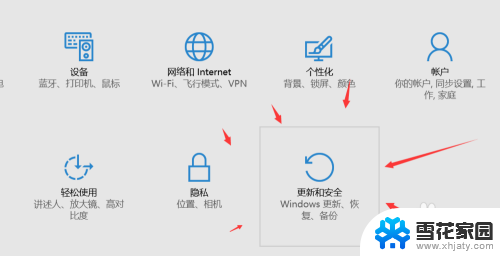
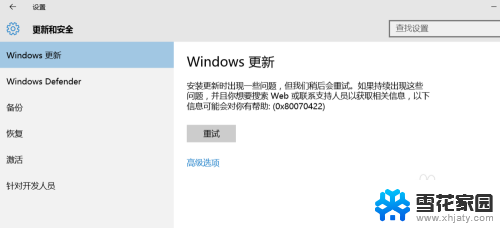
6.如需电脑更新,可回到第四步,调至“自动”即可。
以上就是关闭win10自动更新exe的全部内容,有遇到相同问题的用户可参考本文中介绍的步骤来进行修复,希望能够对大家有所帮助。